华为p50pro参数配置
时间:2022-01-22
如何用Photoshop CS6抠图,接下来小编就为大家来讲述一下。
方法
首先打开Photoshop CS6。

打开选择的图片。
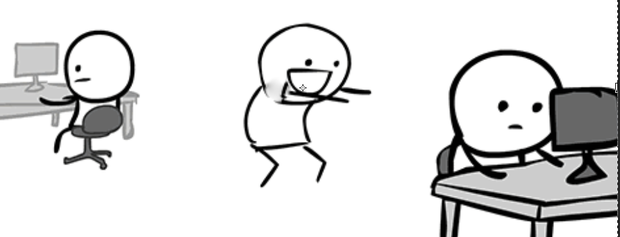
然后,在左侧栏中选择剪裁工具,按下左键,将人物选中,按回车键,就将所要抠的对象选中了。按住Alt键,向上滚动滚轮,将所选对象放大到合适大小。
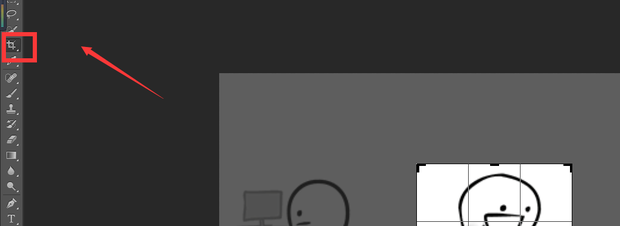
选择左侧栏中的魔术棒工具。将容差选为40。然后按住shift键,单击人物,将人物的所有部位(包括眼睛)都点在虚线之内。然后在人物上单击右键,选择“选择反向”按钮,再按Delete键。
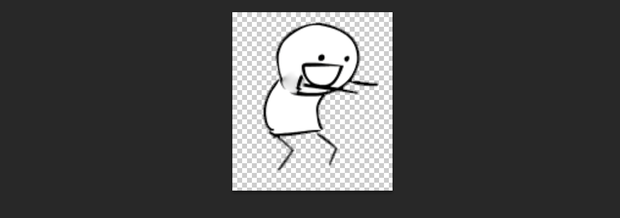
选择油漆桶工具。
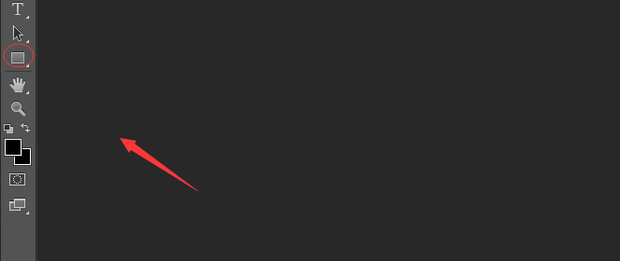
在填充内容使用选择“背景色”,不透明度选择100%,点击确定,就将人物抠出来了。
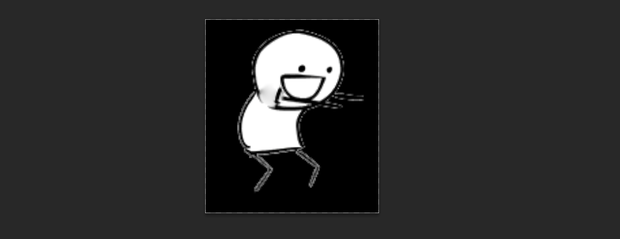
声明:本网页内容旨在传播知识,若有侵权等问题请及时与本网联系,我们将在第一时间删除处理。